Cum să ascundeți aplicațiile iPhone
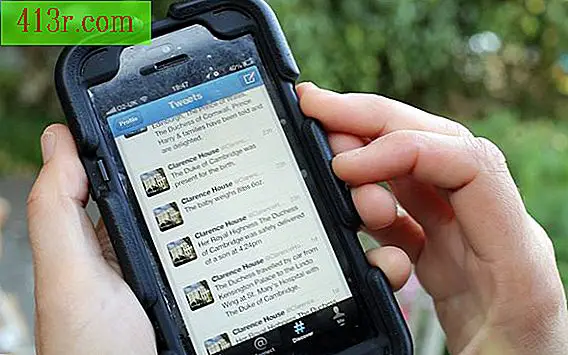
Reorganizați aplicațiile
Pasul 1
Apăsați și țineți apăsată o pictogramă pe ecranul inițial până când începe să se agită împreună cu alte aplicații, inclusiv cele pe care doriți să le ascundeți.
Pasul 2
Apăsați și trageți pictograma aplicației pe care doriți să o ascundeți la marginea din dreapta a ecranului. Acest lucru va fi lansat pe o nouă pagină de start și separat vizual de celelalte. Trageți-l înapoi spre dreapta pentru ao plasa mai departe de ecranul principal de pornire. Pagina 11 a ecranului principal este cea mai lungă pe care o puteți lăsa.
Pasul 3
Puneți toate aplicațiile pe care doriți să le ascundeți în ecranul de întâmpinare și apoi grupați-le într-un dosar pentru a economisi spațiu pe ecranul inițial. Creați un dosar tragând o aplicație peste alta, apoi schimbați numele folderului la ceva asemănător "Diverse". Puteți glisa până la 12 aplicații în acest dosar.
Pasul 4
Apăsați butonul de pornire pentru a opri mișcarea, a salva dosarul și a configura noul loc pentru a ascunde aplicațiile. Nu mai vedeți aplicațiile ascunse decât dacă parcurgeți pagina pe care ați lăsat-o.
Restricții privind utilizarea
Pasul 1
Activați "restricții" pe dispozitivul iPhone pentru a ascunde unele dintre aplicațiile native care vin împreună cu sistemul de operare al iPhone-ului, dar nu sunt folosite niciodată. Nu puteți șterge aplicații native de pe dispozitiv.
Pasul 2
Accesați "Setări" de pe ecranul de pornire, apoi "General" și apoi "Restricții". Selectați "restricții de activare", introduceți codul din patru cifre și apoi reintroduceți-l când vi se solicită.
Pasul 3
Dezactivați orice aplicație implicită pe care doriți să o ascundeți, Safari, YouTube, Camera, iTunes și FaceTime. Apăsați butonul Start pentru a reveni la ecranul de întâmpinare. Aplicațiile implicite pe care le-ați restricționat nu vor mai apărea.
Ștergeți aplicațiile
Pasul 1
Porniți iTunes pe computerul dvs. și apoi conectați iPhone-ul. Selectați pictograma sa de sub dispozitivele din bara laterală stângă. Faceți clic pe fila "Aplicații" din colțul din dreapta sus, apoi bifați caseta "Sincronizați aplicațiile".
Pasul 2
Dați clic pe "Sincronizați" în colțul din dreapta jos pentru a crea copii de rezervă pentru aplicațiile de pe iPhone.
Pasul 3
Ștergeți aplicațiile pe care doriți să le ascundeți direct de pe iPhone. Pentru a le restabili, utilizați iTunes pentru a plasa un cec în caseta fiecărei aplicații din fila "Aplicații". Faceți clic pe "Aplicați" și apoi pe "Sincronizați" pentru a le redimensiona pe iPhone.







